|
“图片在PPT中都该怎么用?”这是个看似简单却又包含着不少学问与技巧的话题。不少的PPT爱好者都整理了自己的PPT图片资源库,商务类、金融类、科技类等一应俱全,只为方便应对工作中各种各样的PPT。如何灵活的运用手中现有的图片,将会对你的PPT专业性起到十分关键的作用。 下面分享一点平时工作中常遇到的图片在PPT中的表现方式。 大幅图片的处理案例商务PPT中图片的运用经常是将图缩小之后规规矩矩的摆放在PPT页面一侧,方法可行,但此类PPT页面一多则略显得呆板。如下图
若PPT图片精度较高,不妨在合适的PPT页面采用以下表现方式。(文章结尾会有PPT图片的简易处理方法)
小幅图片的处理案例因为受到图片精度的限制,小图的可用性被限制了很多。一般我们采取常规的排列方式,详见前文《灵活应用 形象表达——图文的排列与布局》
PPT中,小的图片不可执意放大当主图去用,否则呈现给观众的则是一片模糊的像素点。PPT中的图片要做到不滥用,但也不能将其浪费。不妨将图片处理一下,再用于PPT图表中做PPT背景效果。
可处理背景的图片案例有不少国外的素材图片都会含有一个单色背景,这是为了方便拍摄环境与后期处理。若拿来直接使用在PPT中,效果会大打折扣。
这里不需要太多的PPT设计,我们可以直接选用PPT自带的“设置透明色”将单色的背景去除,再加以使用,会得到更好的效果。
去除图片背景的方法可翻阅PPT教程网前文查询。 技巧提升——图片处理的方法:有时PPT设计因为牵扯到PS等专业设计软件,不少朋友碰到处理图片时则显得束手无策。而一些简易的小技巧,则可以迅速改善你的PPT现状,使图片达到较为理想的使用效果。具体方法如下:
颜色填充为PPT所使用的背景色,如本PPT使用背景色为白色。将渐变填充色的起始色不变,结尾的颜色透明度调至100%,具体如下图。
PPT教程结束了,现在正是你开始的时候,朋友去操吧,不是,不是,是去操作PPT软件吧。 |
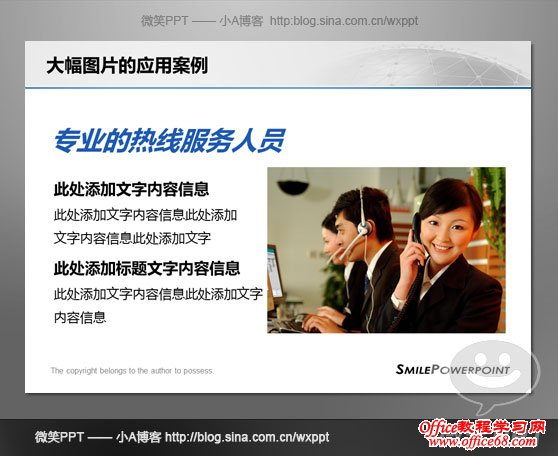
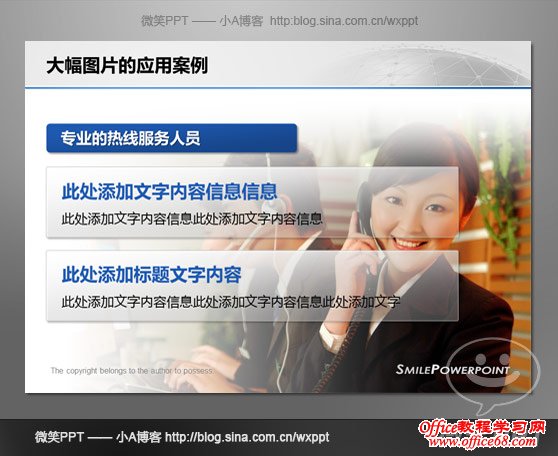
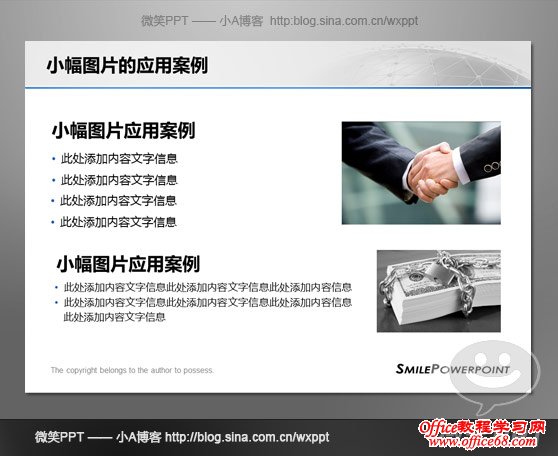
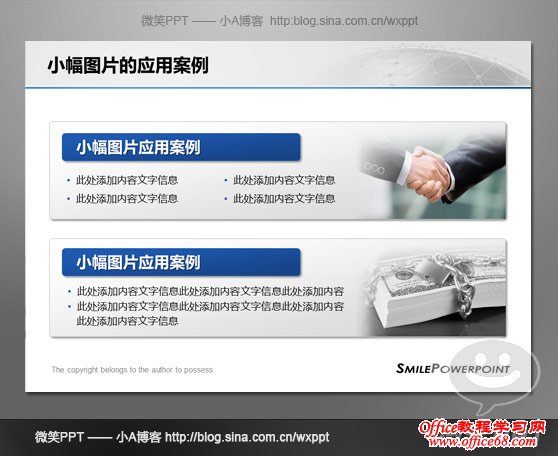

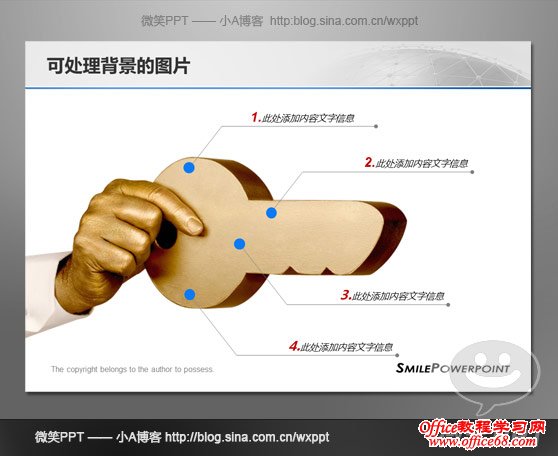
 新建2个矩形框,选择渐变填充。
新建2个矩形框,选择渐变填充。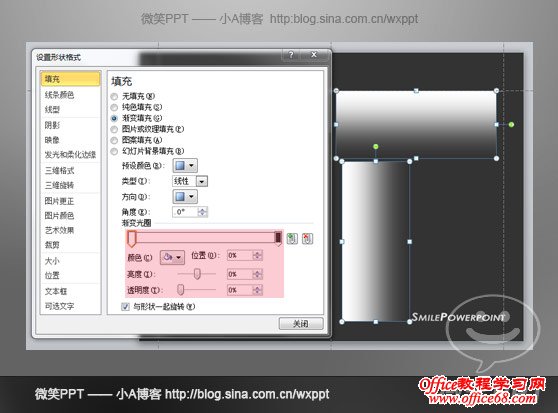
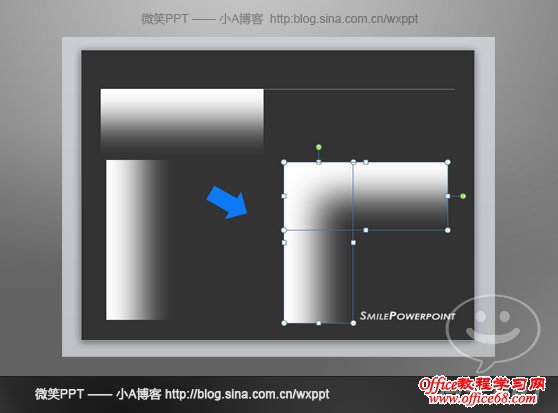
 将2片已经做好的“渐变色块”交叠,以左上角为例。调至合适大小,叠加与图片上。
将2片已经做好的“渐变色块”交叠,以左上角为例。调至合适大小,叠加与图片上。 将已经做好的渐变图片放置于PPT页面的合适位置。
将已经做好的渐变图片放置于PPT页面的合适位置。